Підключення і настройка клієнта Windows XP
· Підключення до робочої групи
· Налагодження TCP / IP-протоколу
Застосування операційної системи Microsoft Windows XP все ще досить поширене, і тому подає дуже просте пояснення. Якщо не враховувати елементарну прихильність деяких користувачів до цієї операційної системи, основною причиною роботи у ній можна вважати недостатню потужність комп'ютера, яка не дозволяє встановити на нього більш нову операційну систему, наприклад Windows Vista або Windows 7. Крім того, може грати роль і фактор несумісності старого обладнання з новою операційною системою. Загалом, якими б причинами не було викликано застосування Windows XP, якщо такий користувач є у створеній вами локальної мережі не дивуйтеся цьому факту, а прийміть його як даність. Однак при цьому майте на увазі: підтримка роботи комп'ютера в складі домашньої групи в Windows XP відсутня, тому або застосовуйте потужні комп'ютери з більш новою операційною системою, або використовуйте інший спосіб функціонування мережі.
Коли мова йде про підключення комп'ютера до локальної мережі, головним питанням є спосіб функціонування мережі. Якщо локальна мережа використовує робочі групи, застосовується один спосіб підключення, якщо використовується доменна система - інший, а якщо вирішено застосують домашні групи - третій. Оскільки Windows XP не підтримує роботу з домашніми групами, далі будуть розглянуті лише перші два способи.
Відразу після установки операційної системи Windows XP ви вже знаходитеся в робочій групі з назвою WORKGROUP. У цьому можна переконатися, відкривши вікно властивостей системи. Це ж вікно вам потрібно буде відкрити, якщо ви вирішите змінити заданий за замовчуванням назву робочої групи на ім'я реально існуючої робочої групи, до якої планується отримати доступ (рис. 1).
Відкрийте вікно властивостей системи і перейдіть на вкладку Ім'я комп'ютера. Тут відображається поточна приналежність комп'ютера до групи або домену, а також його опис. Як бачите, ім'я групи за замовчуванням дійсно WORKGROUP. Як показує практика, часто в локальній мережі дійсно присутня група з таким ім'ям. Це робиться для того, щоб зменшити кількість маніпуляцій, необхідних для підключення до робочої групи. А так все досить просто: встановив операційну систему - і відразу опинився в потрібній групі.

Мал. 1.Окно Властивості системи
На жаль, у великій локальної мережі використання єдиної робочої групи - рідкісне явище, тому зміна групи часто виявляється необхідністю.
Щоб змінити приналежність до групи, потрібно натиснути кнопку Змінити. В результаті відкриється вікно (рис. 2).
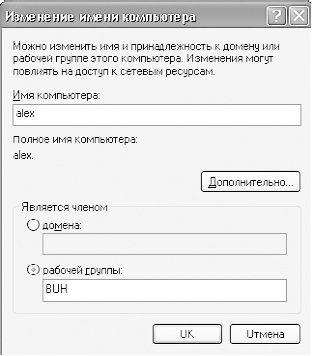
Мал. 2.Подключеніе до робочої групи
У нижній частині вікна знаходиться поле. У ньому потрібно ввести ім'я групи, до якої ви хочете приєднатися, як це показано на малюнку. Після натискання кнопки ОК і недовгого очікування з'явиться вікно (рис. 3), що вітає вас як члена цієї групи.
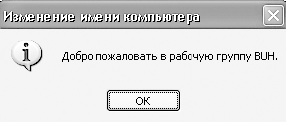
Мал. 3.Успешное приєднання до робочої групи
Після перезавантаження комп'ютера, про необхідність чого сповіщає відповідне повідомлення, ви станете повноправним членом зазначеної групи і зможете користуватися тими правами, які визначені для учасників даної групи.
На відміну від робочої групи, домен є набагато важливішою і складною структурою. Про це свідчить хоча б той факт, що підключення до домену або відключення від нього може призвести або сам адміністратор домену, або користувач з правами адміністратора домену.
Для підключення до домену можна застосовувати ті ж самі методи, що використовується для підключення до робочої групи, або застосовувати більш довгий шлях, що має на увазі використання майстра підключень. Правда, це виглядає трохи дивно: навіщо створювати за допомогою майстра підключення до домену адміністратору домену, якщо простий користувач, який міг би застосовувати цей майстер, не зможе самостійно підключитися до домену в силу відсутності відповідних прав?
Як би там не було, найчастіше застосовують саме швидкий спосіб підключення, який ми і розглянемо в якості прикладу.
Перш за все необхідно відкрити вікно властивостей системи, перейти на вкладку Ім'я комп'ютера і натиснути кнопку Змінити. Далі у вікні, слід вказати ім'я домену, як показано на рис. 4.
Ім'я домена потрібно вказувати саме так, як воно зареєстровано, в іншому випадку його виявлення буде неможливим.
При створенні контроллера домена використовується трехзвенная структура найменування, що включає в себе не тільки назва домену, але і його приналежність до доменній зоні, наприклад domen int ru Однак ця умова може і не дотримуватися, що робить можливим використання в якості назви домену одного слова, наприклад domen , як це показано в наведеному тут прикладі
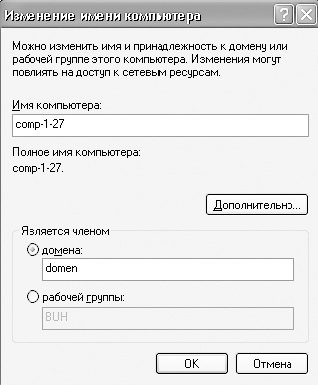
Мал. 4.Заданіе імені домена і імені комп'ютера
Крім усього іншого, як правило, при використанні доменної структури ім'я комп'ютера вибирається таким чином, щоб можна було легко визначити місце його розташування. У нашому прикладі застосовується ім'я комп'ютера comp-1-27. яке можна розшифрувати як «комп'ютер на першому поверсі в кімнаті № 27».

Всі необхідні настройки TCP / IP-протоколу виконуються для відповідного мережевого підключення, тому для початку необхідно відкрити властивості цього підключення.
Запустіть групу із мережею. скориставшись компонентом Мережеві підключення на панелі керування. В результаті має з'явитися вікно зі списком мережевих підключень (рис. 6).
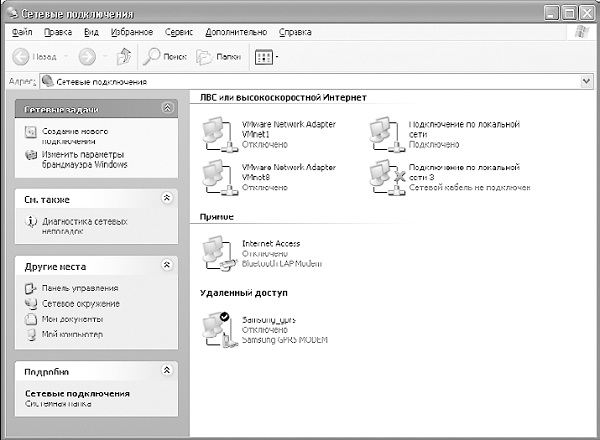
Мал. 6.Группа із мережею
Кількість мережевих підключень може бути різним, що залежить від кількості встановлених мережевих адаптерів і навіть встановленого програмного забезпечення. З цієї причини не дивуйтеся, якщо, відкривши мережеві підключення, ви побачите не одне, а кілька мережевих підключень, в тому числі і неактивні.
Клацніть правою кнопкою миші на потрібному мережевому підключення і виберіть в меню пункт Властивості. З'явиться вікно властивостей даного підключення (рис. 7).

Мал. 7.Свойства обраного мережевого підключення
Щоб налаштувати параметри IP-протоколу, двічі клацніть на рядку Протокол Інтернету (TCP / IP) або виділіть її та натисніть кнопку Властивості. В результаті відкриється вікно властивостей протоколу, в якому можна буде змінити потрібні параметри (рис. 8).

Мал. 8.Окно властивості протоколу TCP / IP
Застосування налаштувань відбувається відразу ж, тому перезавантаження комп'ютера проводити не потрібно.